谷歌chrome浏览器禁止自动登录
在 Chrome 69 版本中,若你透过网页登入 Gmail,浏览器就会自行同步登入谷歌帐号,方便使用者同步活动纪录并进行各项管理。但这项贴心的功能在短暂借用别人的电脑时,却往往会显得多此一举。然而谷歌似乎也察觉了这样的情况,并于之前公布将允许使用者关闭这项功能。如今随着 Chrome 70 推出,该功能也终于正式登场,美中不足的是,在新版本中仍是预设自动同步登入,使用者需要主动先前往设定选单,在进阶下的「隐私权和安全性」中,才能找到关闭该功能的选项。
之说以要说如何禁止自动登录谷歌Chrome浏览器是因为现在,只要我们使用谷歌Chrome浏览器登录谷歌服务,就会连带自动登录谷歌Chrome浏览器,退出谷歌服务时,也会随之退出谷歌Chrome浏览器登录状态,虽然这看起来没什么,但背后的数据传输,让我们觉得还是有必要禁止自动登录谷歌Chrome浏览器的。
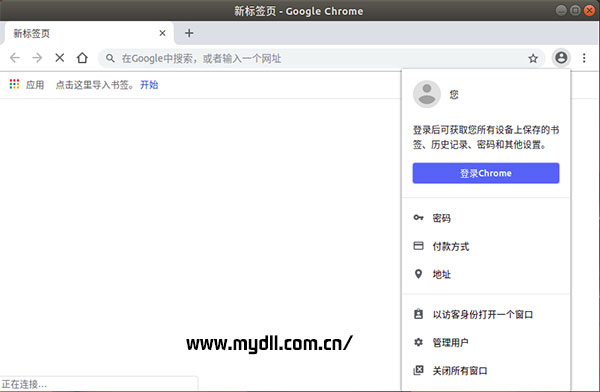
为什么要禁止自动登录Chrome浏览器
在谷歌发布Chrome69版浏览器下载之前,我们使用Chrome浏览器和谷歌服务是独立的,什么意识呢?就是登陆Gmail等谷歌服务时并不会同时也登陆了Chrome浏览器,他们是分开的,而现在,只要登陆了谷歌服务,就会自动连带登录Chrome浏览器。
那这样似乎也没有什么不对的地方,然而事实上就是不对,为什么呢?因为同时登陆Chrome浏览器之后,就会实现数据同步,包括我们的收藏夹、浏览记录、网站登录账户信息等全部同步到谷歌Chrome浏览器服务上,是不是有点小担心了呢?
如何禁止自动登录Chrome浏览器
禁止谷歌浏览器随着谷歌服务登录一同登录的方法也是不难的,在Chrome浏览器地址输入下述命令:「chrome://flags/#account-consistency」,并回车,将该选项设置为「Disable」即可。
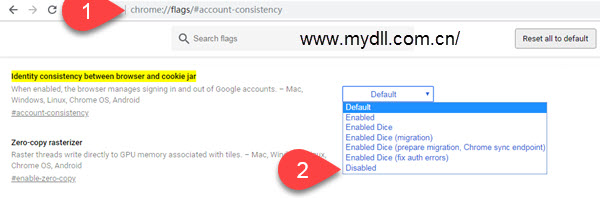
完成上述设置之后,并非立即生效,而是要等到我们重新启动Chrome浏览器之后才会生效,这样,就可以恢复到以前的操作了,不会因为登录到某个谷歌服务,Chrome浏览器也自动登陆了。
以上就是谷歌chrome浏览器禁止自动登录的教程全部内容了,还不知道的用户们可以按照上面的步骤来进行操作吧。









 苏公网安备32032202000432
苏公网安备32032202000432